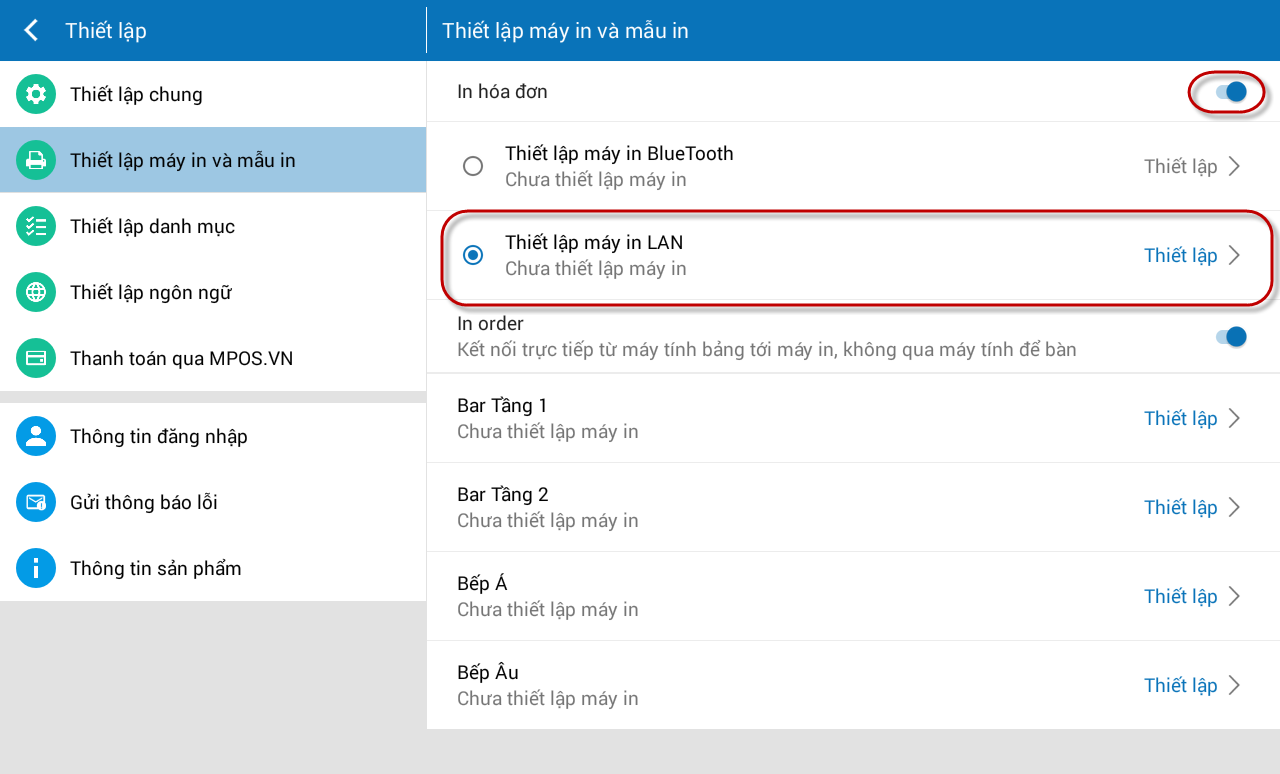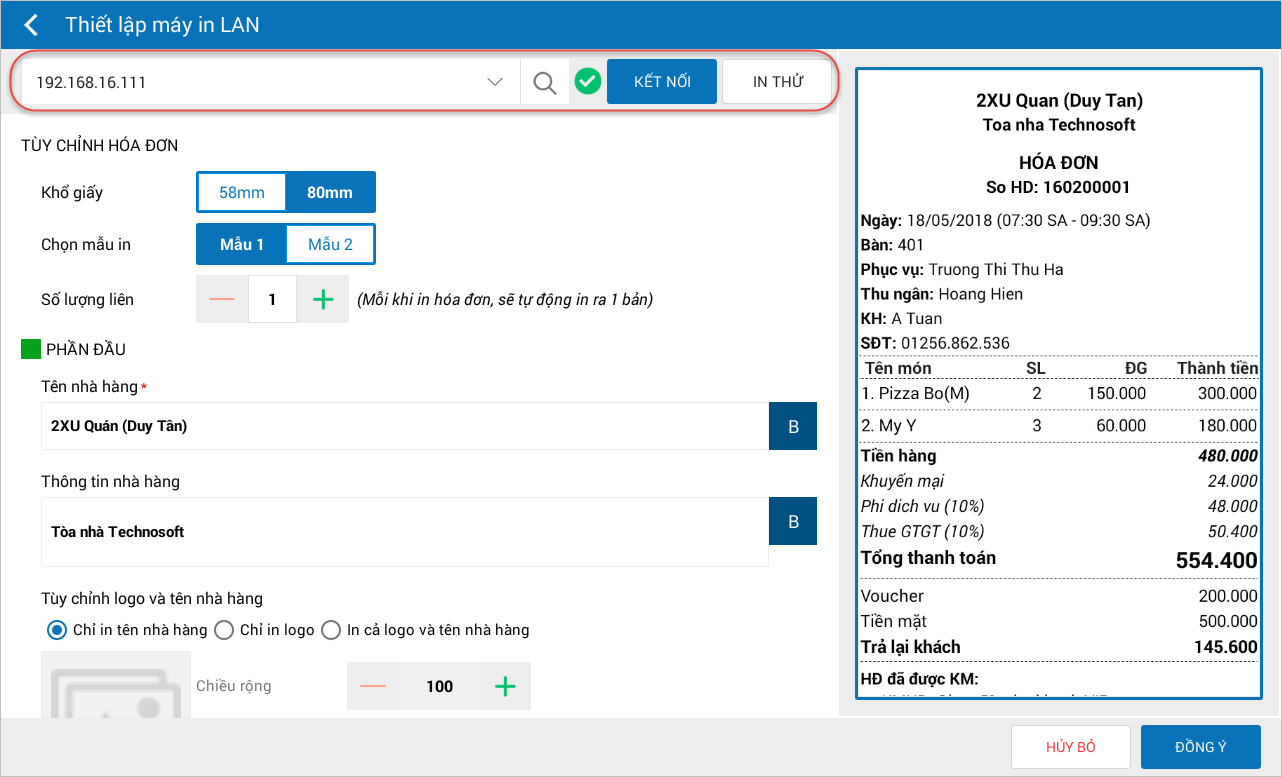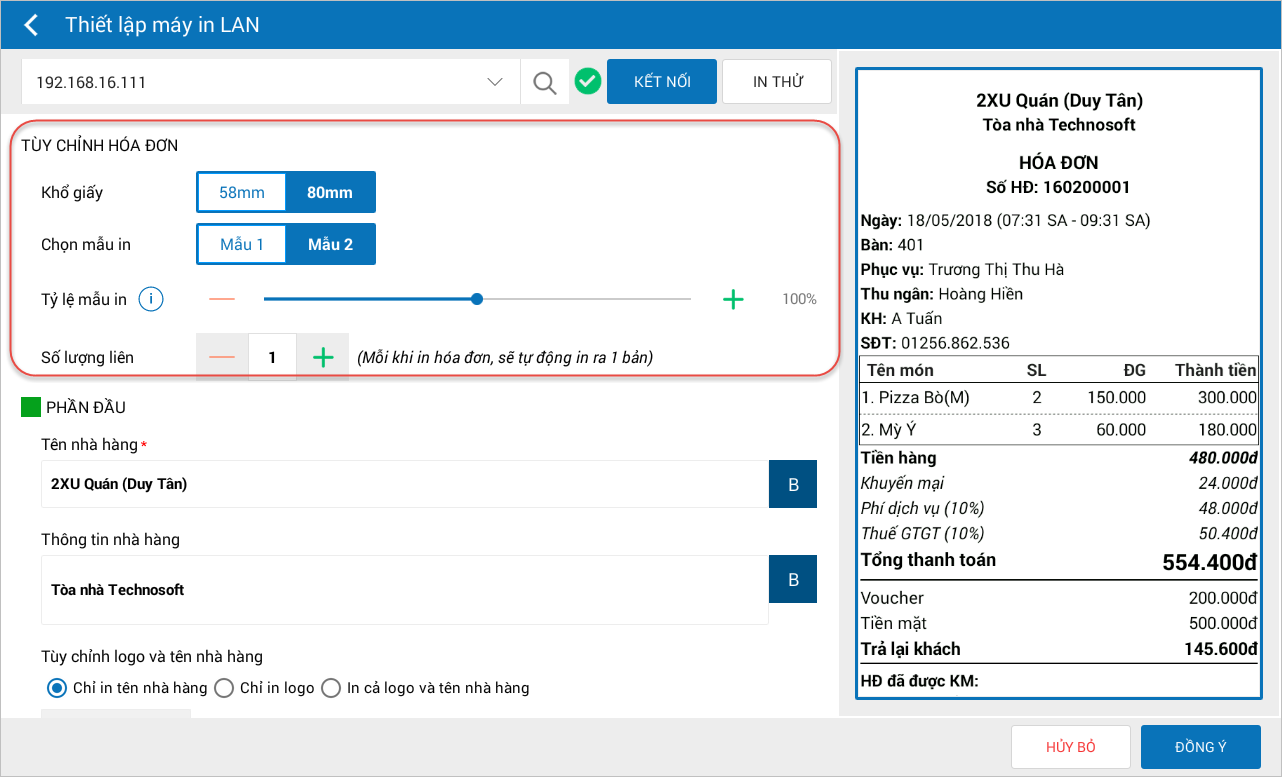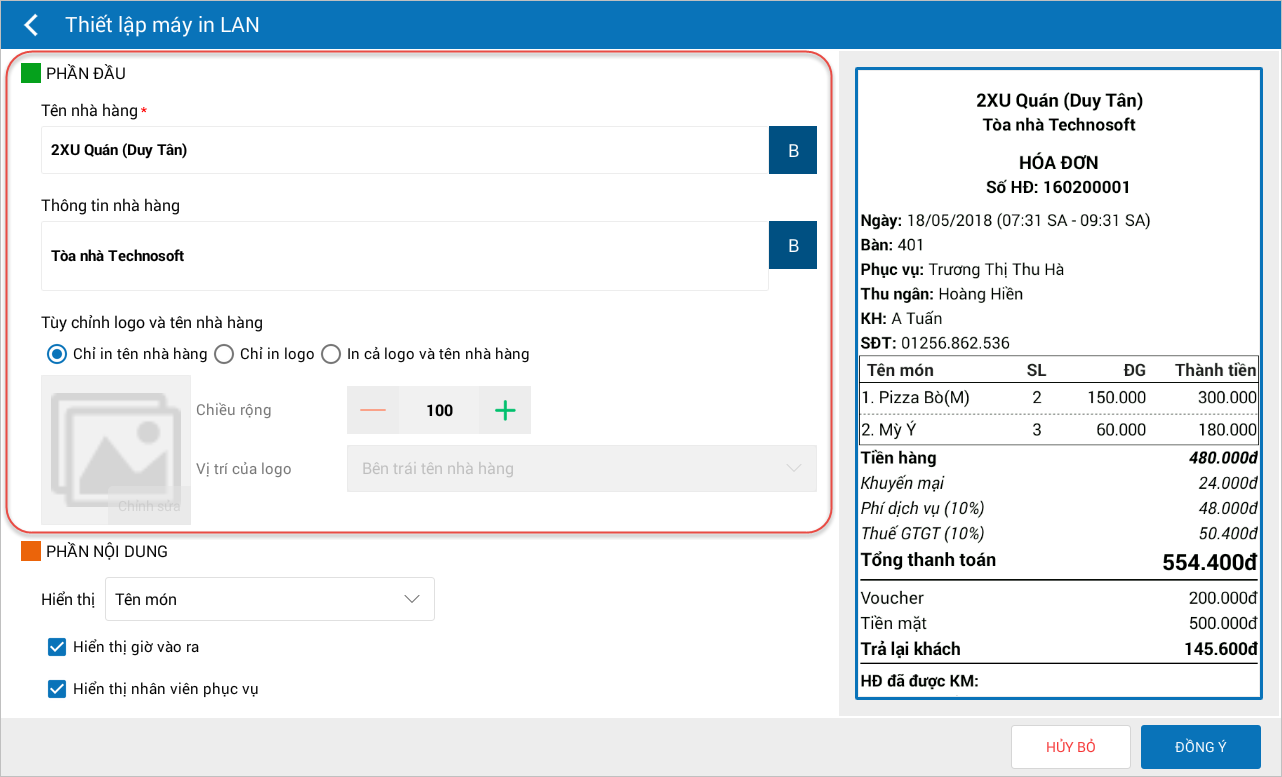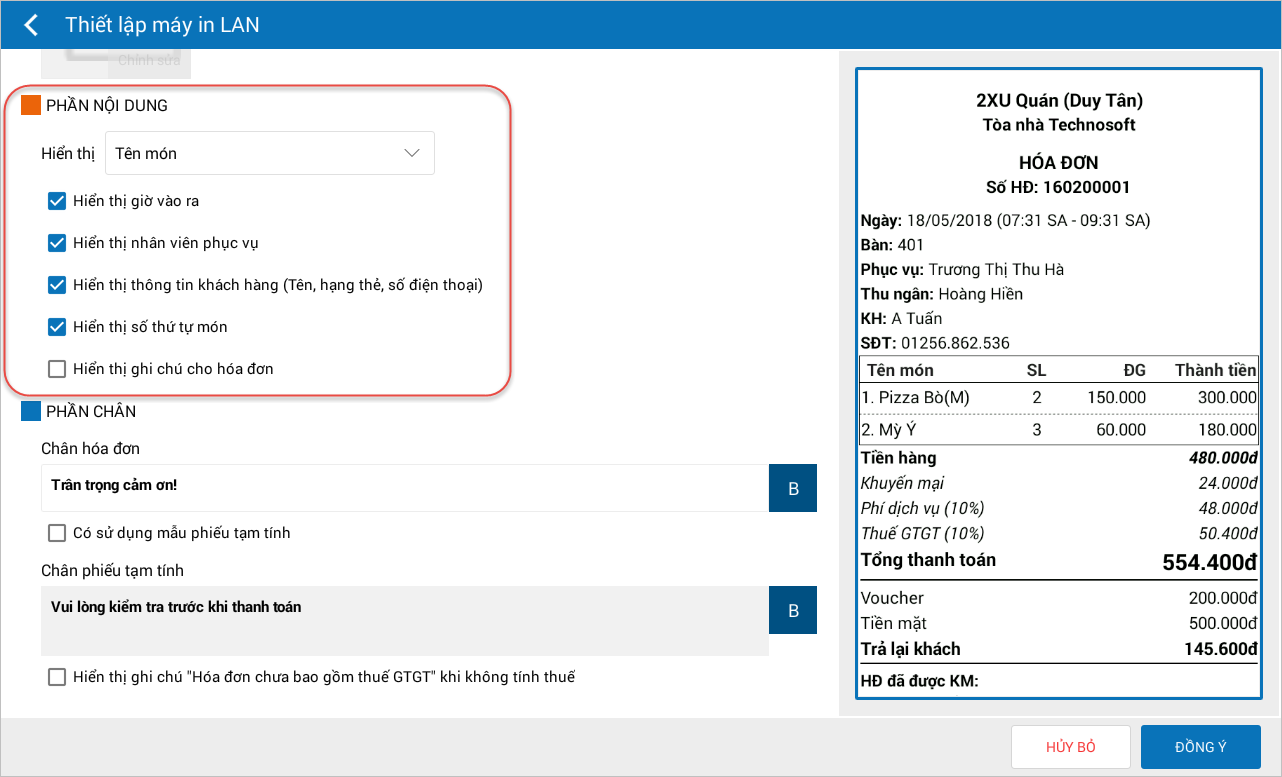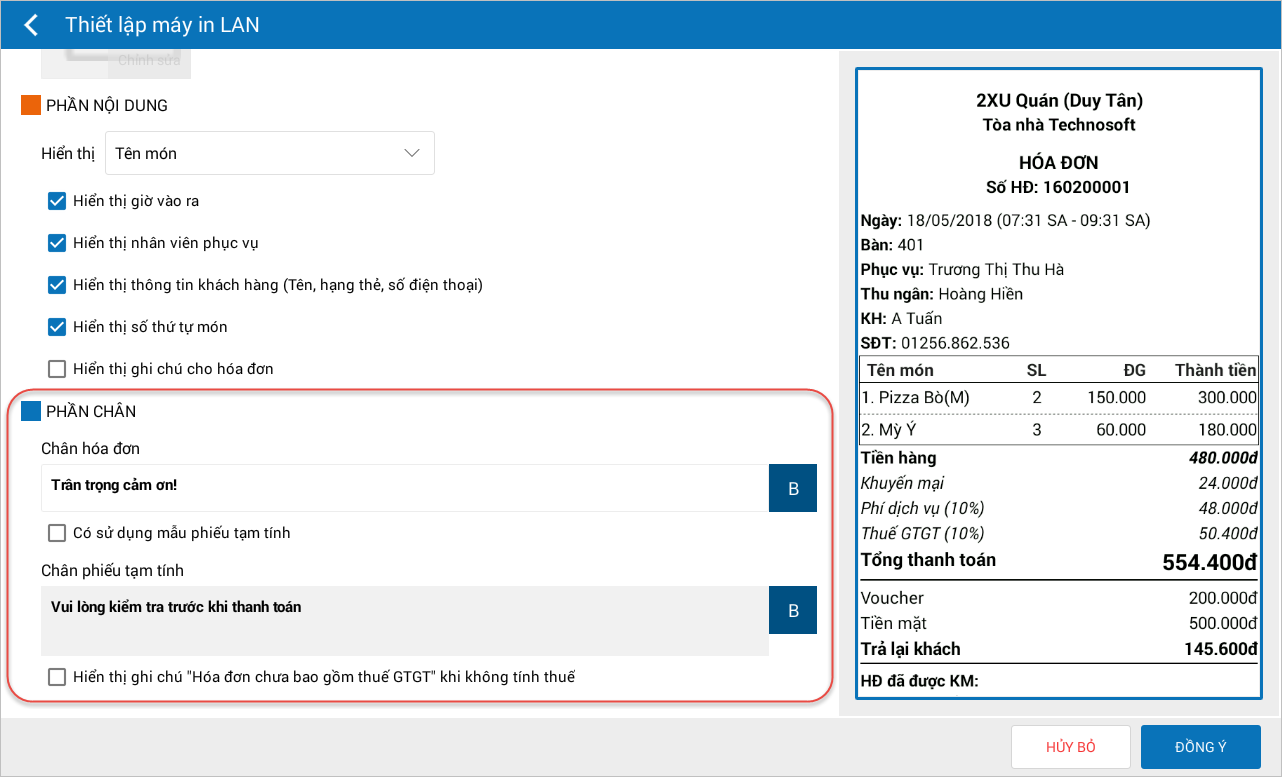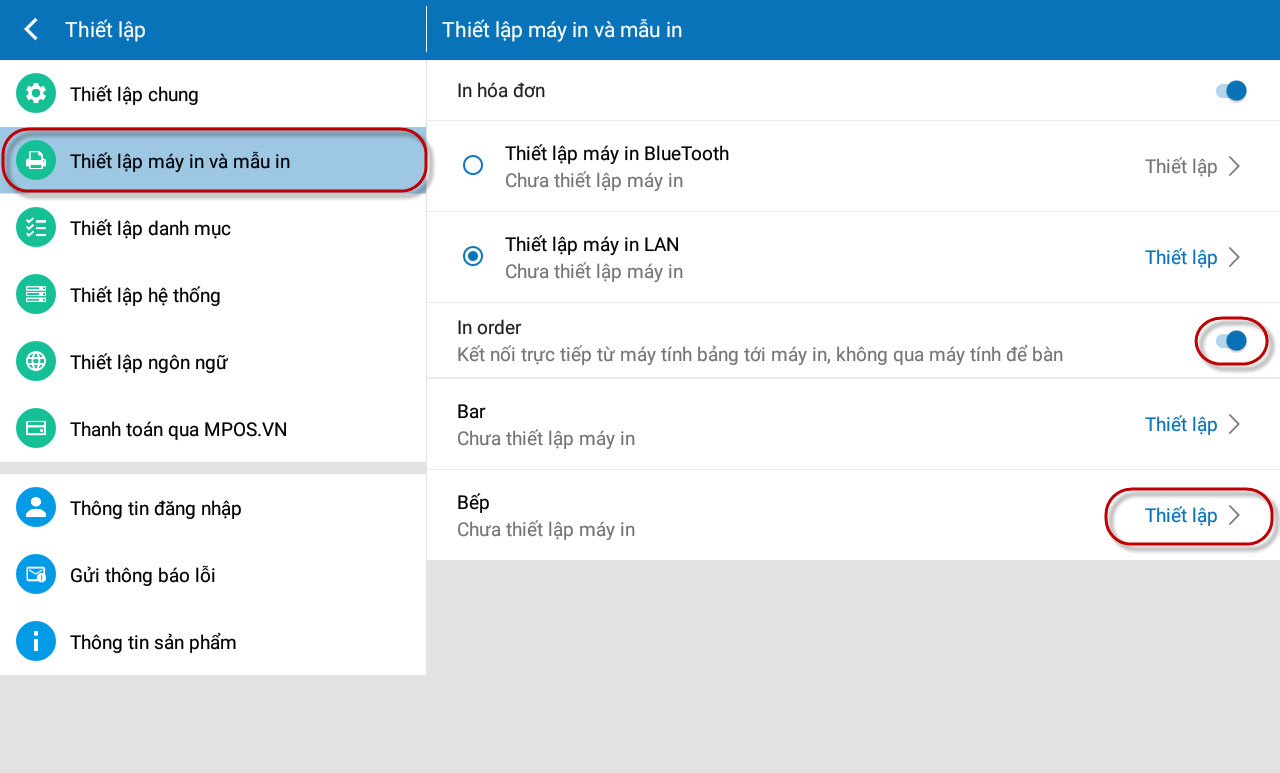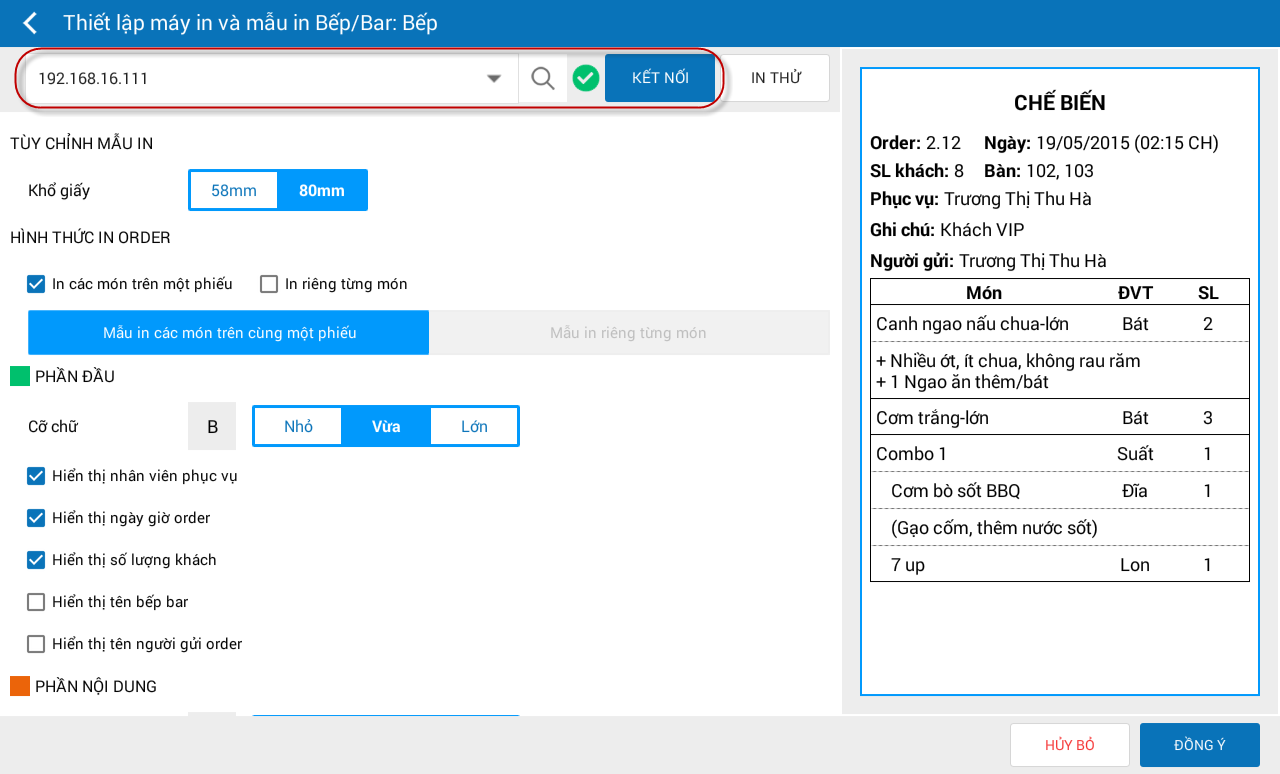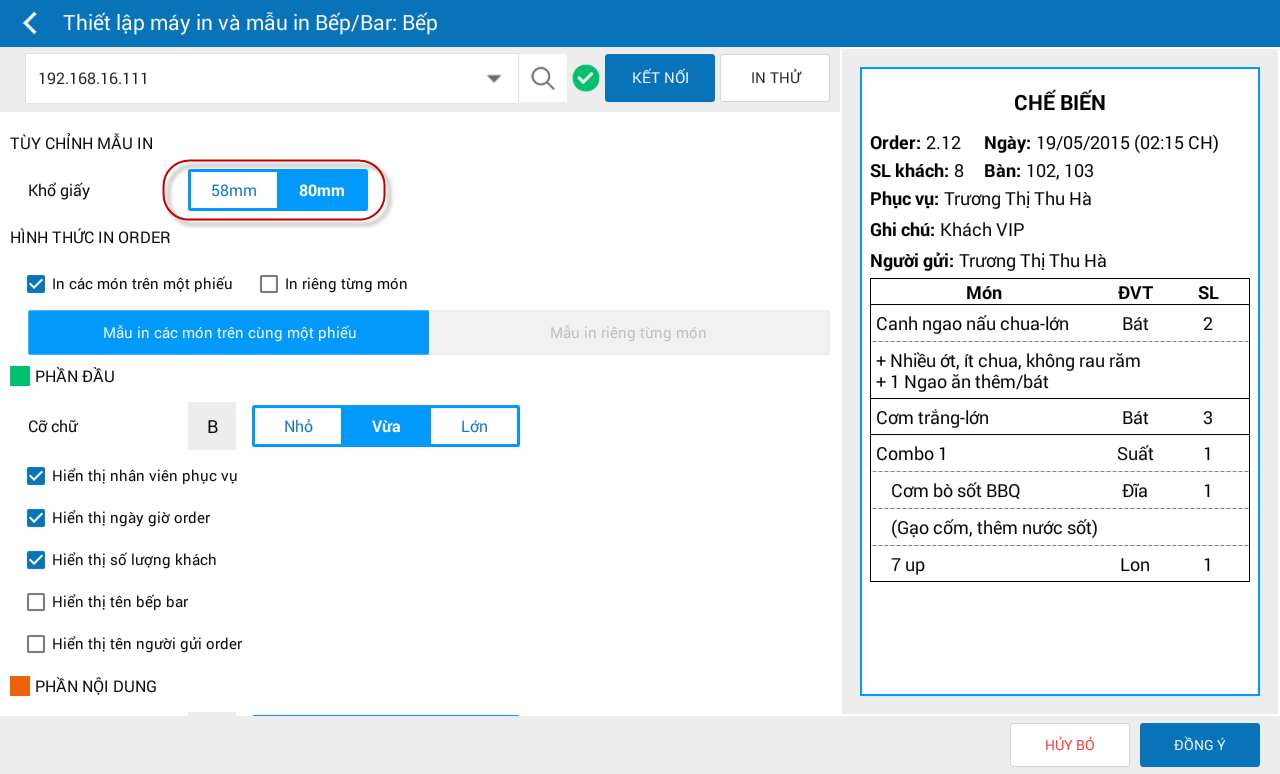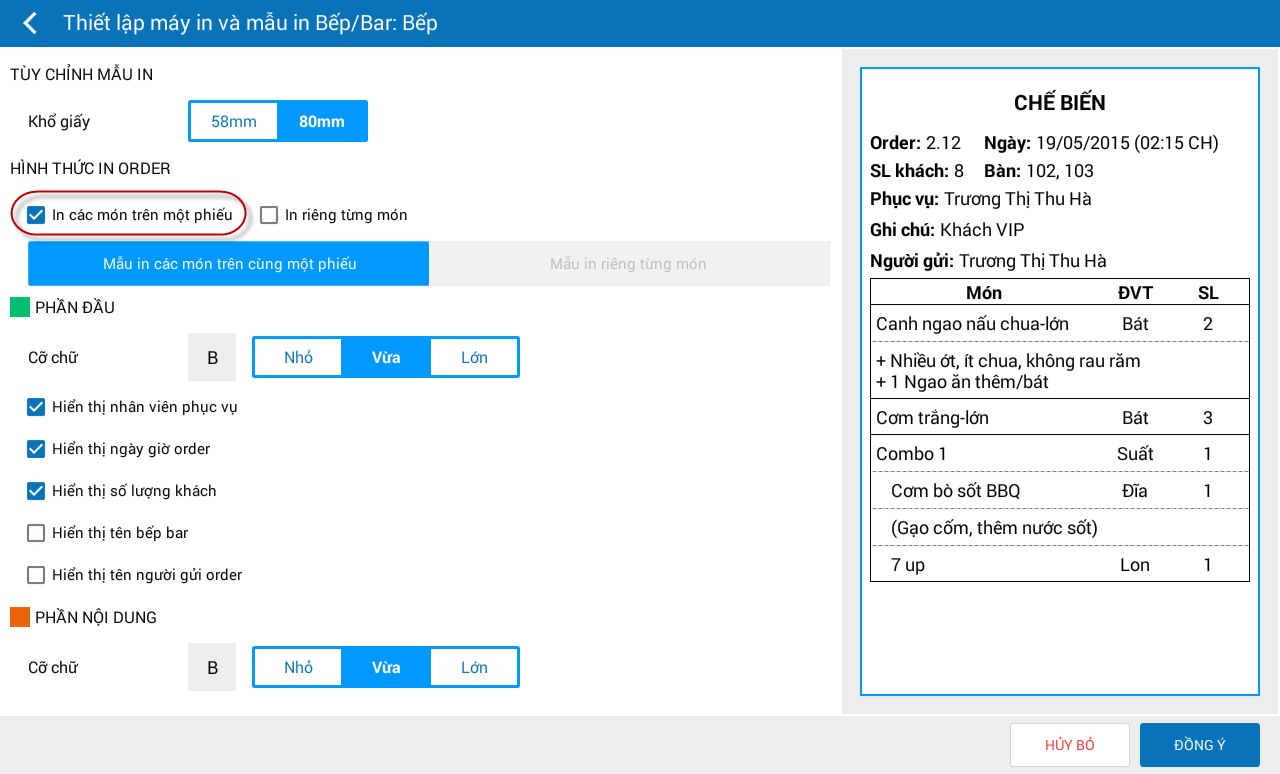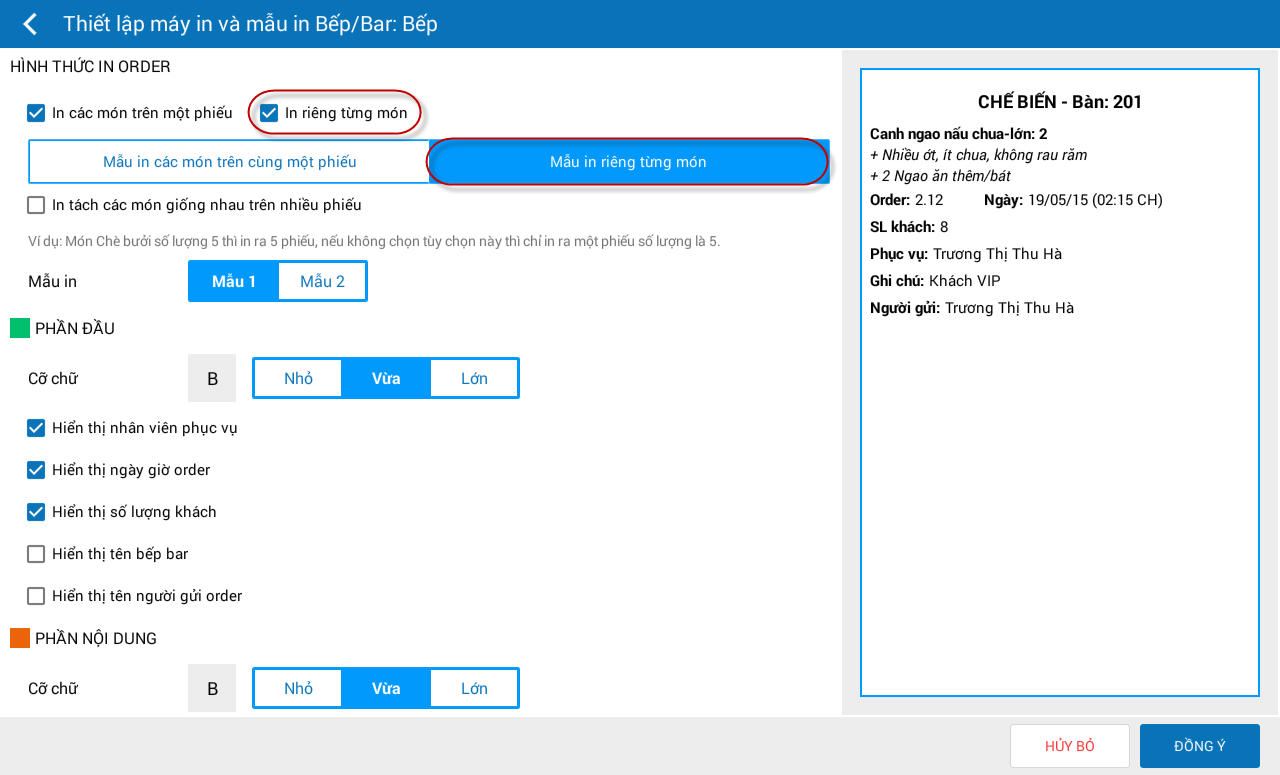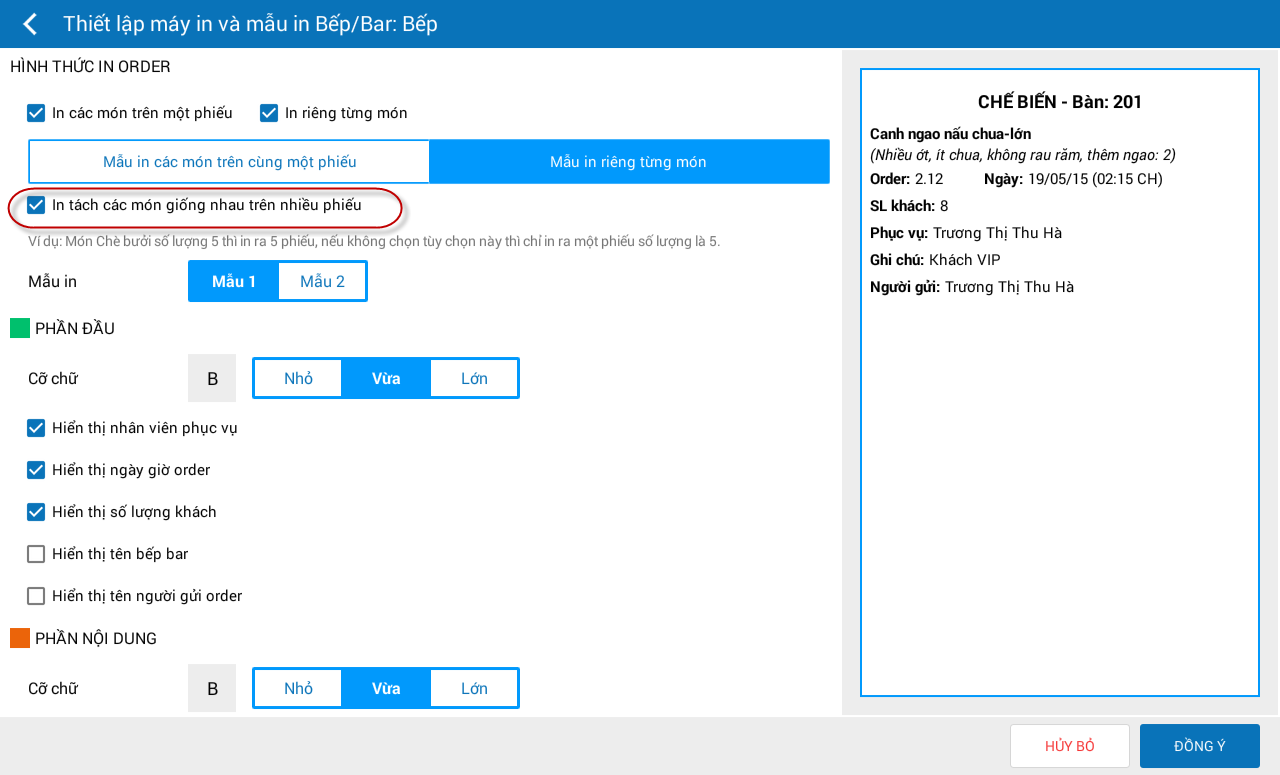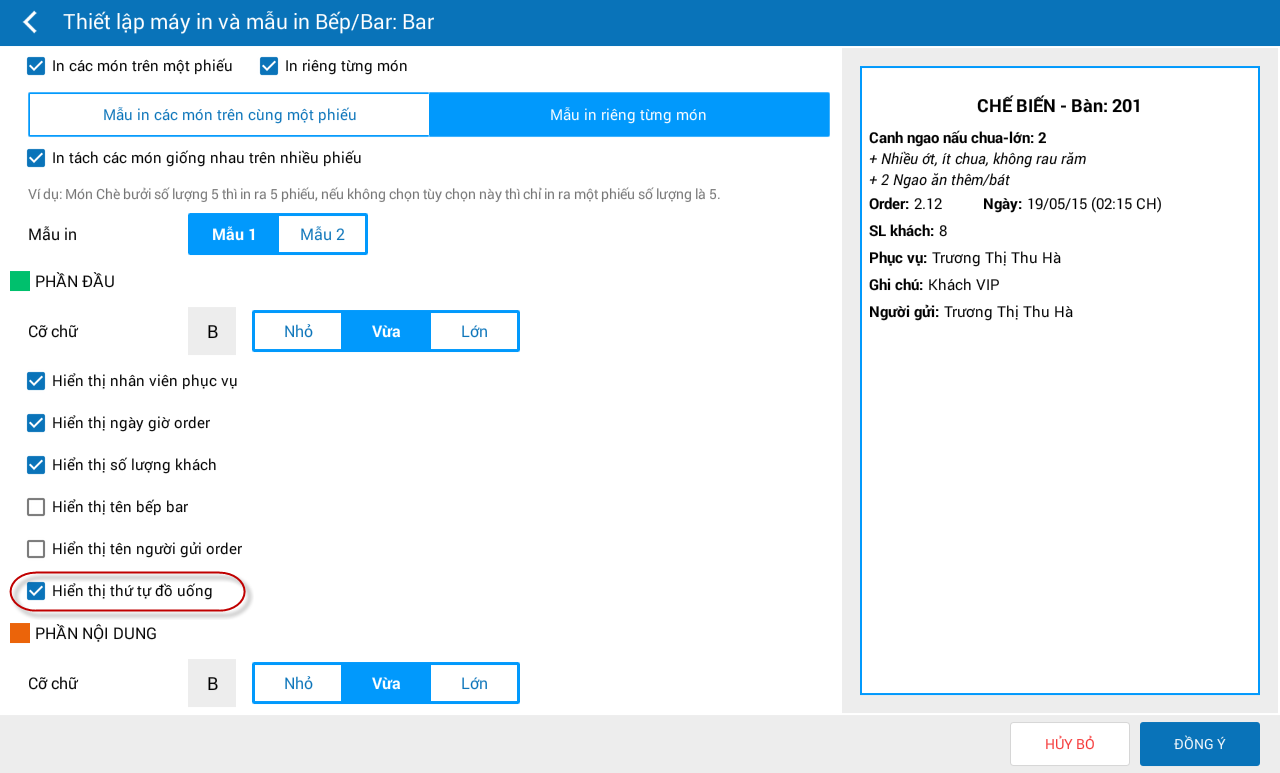Thu ngân thực hiện thiết lập in hóa đơn cho khách và In order tại bếp/bar (In yêu cầu chế biến, lệnh Hủy món, Hủy order) thông qua máy in kết nối mạng LAN như sau:
In hóa đơn
- Chạm vào biểu tượng
 , chọn Thiết lập.
, chọn Thiết lập. - Tại phần Thiết lập máy in và mẫu in, bật In hóa đơn.
- Chọn Thiết lập máy in LAN và chạm vào Thiết lập.
- Nhập địa chỉ IP máy in. Xem cách hướng dẫn cách xem và thiết lập địa chỉ IP cho máy in tại đây.
Lưu ý: Wifi kết nối thiết bị di động và máy in phải cùng mạng kết nối.
- Nhấn Kết nối.
- Nhấn In thử để xem đã kết nối đến máy in thành công chưa.
- Chọn khổ giấy hóa đơn.
- Chọn mẫu in là mẫu 1 hoặc mẫu 2.
- Lưu ý: Với mẫu in số 2, có thể thiết lập tỉ lệ hóa đơn trên giấy in trong trường hợp hóa đơn in thiếu in nội dung.
- Chọn số lượng liên.
- Nhập thông tin tên nhà hàng, thông tin nhà hàng.
- Có thể chọn hiển thị tên nhà hàng hoặc chỉ hiển thị logo hoặc cả 2 trên hóa đơn.
- Tích chọn những nội dung hiển thị trên hóa đơn phù hợp với nhu cầu của nhà hàng.
- Nhập thông tin chân hóa đơn.
- Nếu có sử dụng mẫu phiếu tạm tính thì tích chọn Có sử dụng mẫu phiếu tạm tính.
- Tích chọn Hiển thị ghi chú Hóa đơn chưa bao gồm thuế GTGT khi không tính thuế nếu muốn hiển thị thông tin này trên hóa đơn.
In order (Kết nối trực tiếp từ máy tính bảng của nhân viên phục vụ tới máy in, không cần qua máy tính của thu ngân)
- Tại phần Thiết lập/Thiết lập máy in và mẫu in, bật chế độ In order.
- Nhấn vào Thiết lập tương ứng với Bếp/bar muốn thiết lập In.
- Nhập địa chỉ IP máy in. Xem cách hướng dẫn cách xem và thiết lập địa chỉ IP cho máy in tại đây.
Lưu ý: Để đảm bảo kết nối và in được order từ máy in thì mạng trên thiết bị của nhân viên phục vụ phải đảm bảo cùng mạng với máy in.
- Nhấn Kết nối. Có thể thực hiện nhấn In thử để xem đã in thành công hay chưa.
- Chọn Khổ giấy 58mm hoặc 80mm.
- Thực hiện chọn Hình thức in order. Phần mềm đã mặc định hình thức in order là In các món trên một phiếu.
- Tích chọn những thông tin muốn hiển thị trên phiếu chế biến: Nhân viên phục vụ, Ngày giờ order, Số lượng khách, Tên bếp/bar, Tên người gửi order,
- Chọn cỡ chữ Phần đầu và Phần nội dung. Có thể chạm vào biểu tượng B để thiết lập in đậm cho nội dung.
- Trường hợp nhà hàng có nhu cầu in riêng từng món trên từng phiếu khác nhau, tích chọn In riêng từng món.
- Nếu có nhu cầu in tách món giống nhau thì tích chọn In tách các món giống nhau trên nhiều phiếu.
- Ví dụ: Khách gọi 2 suất Canh ngao nấu chua, khi tích chọn thông tin này thì máy in tại bar sẽ in ra 2 phiếu.
- Lựa chọn Mẫu in.
- Các thông tin hiển thị trên mẫu in riêng từng món thiết lập tương tự như trên mẫu in các món trên môt phiếu.
- Nhấn Đồng ý.
Lưu ý:
- Khi thiết lập mẫu in riêng từng món trên nhiều phiếu cho bar, có thể thiết lập hiển thị số lượng tổng của đồ uống trên order bằng cách tích chọn Hiển thị thứ tự đồ uống.
- Việc in order từ máy in chỉ được áp dụng trên thiết bị thực hiện việc thiết lập này. Với các thiết bị khác cũng phải thực hiện thao tác tương tự.